
Inhoudsopgave:
- Diensten van de provider "Dom.ru": soorten, tarieven, verbinding, configuratie en verbreking van internet en tv
- Dom. Ru-bedrijf: diensten, tarieven, voor- en nadelen
- Hoe verbinding te maken met internet en tv vanuit Dom. Ru
- Internet instellen vanuit "Dom.ru"
- Tv-kanalen instellen vanuit "Dom.ru"
- Hoe u de verbinding met internet en tv kunt verbreken bij de provider
- Recensies over de aanbieder "Dom.ru"
- Auteur Bailey Albertson [email protected].
- Public 2023-12-17 13:03.
- Laatst gewijzigd 2025-01-23 12:44.
Diensten van de provider "Dom.ru": soorten, tarieven, verbinding, configuratie en verbreking van internet en tv

De concurrentie op de markt voor digitale diensten is behoorlijk zwaar: elke aanbieder probeert zijn dekkingsgebied uit te breiden door nieuwe klanten aan te trekken. Niet alle operators kunnen echter bogen op beleefde ondersteuningsspecialisten, snel internet en hoogwaardige tv. Hoe zit het met de Dom.ru-provider? In welke steden is het actief, welke diensten biedt het aan en tegen welke prijzen, en hoe kan een nieuwe abonnee verbinding maken met zijn netwerk?
Inhoud
-
1 Bedrijf "Dom. Ru": diensten, tarieven, voor- en nadelen
- 1.1 Provider "Dom.ru" - positief en negatief
-
1.2 Tabel: bekende internettarieven van Dom.ru
1.2.1 Video: hoe de router correct te positioneren zodat de internetsnelheid van Dom.ru maximaal is
- 1.3 Pakketten met tv-kanalen van "Dom.ru"
- 1.4 Dubbele zinnen "internet + tv"
- 1.5 Dienst "Huistelefoon"
-
2 Verbinding maken met internet en tv vanuit Dom. Ru
- 2.1 Hoe kom je erachter of een woning is aangesloten bij een aanbieder
- 2.2 Provider contacten
-
2.3 Officiële site
- 2.3.1 Laat een verzoek achter op de site
- 2.3.2 Een terugbelgesprek bestellen via de website
- 2.3.3 Persoonlijk account
- 2.3.4 Video: hoe de persoonlijke account "Dom.ru" te gebruiken
- 3 Hoe u het internet instelt vanuit "Dom.ru"
-
4 Tv-kanalen instellen vanaf "Dom.ru"
4.1 Video: hoe de tv-service van "Dom.ru" te gebruiken
- 5 De verbinding met internet en tv verbreken bij de provider
- 6 Recensies over de aanbieder "Dom.ru"
Dom. Ru-bedrijf: diensten, tarieven, voor- en nadelen
Dom.ru biedt zijn klanten verschillende digitale diensten aan:
- Thuisinternet in appartementen, privéwoningen en kantoren - zowel bedrade (DSL, GPON en andere) als draadloze technologieën worden gebruikt.
- Telefonie (vaste telefoons, evenals een gezamenlijk project voor mobiele communicatie met Megafon).
- Televisie (kabel en digitaal).
Voor 2018 omvat het dekkingsgebied van de provider 56 grote steden in Rusland in verschillende regio's: Kursk, Yekaterinburg, St. Petersburg, Kazan, Omsk, Voronezh, Perm, Chelyabinsk en vele anderen. De volledige lijst met schikkingen is te vinden op de officiële website van de aanbieder.
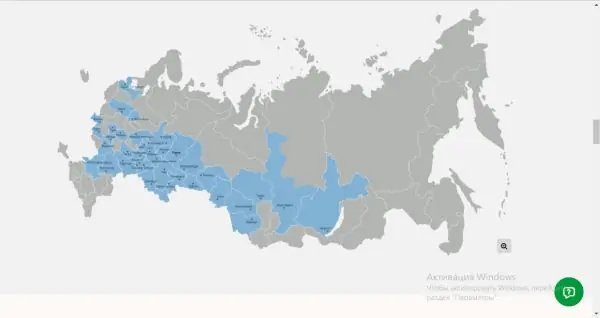
Het dekkingsgebied van de aanbieder omvat bijna een derde van de regio's
Aanbieder "Dom.ru" - positief en negatief
Er zijn veel goede dingen te zeggen over de Dom.ru-operator:
- Het internet van het bedrijf "vliegt". In 2017 ontving de operator de SpeedTest-prijs "Provider of the Fastest Internet in Russia".
- De 24/7 netwerkbewaking van de provider biedt snelle, automatische probleemoplossing. Ze worden op hun beurt snel geëlimineerd - de abonnee heeft niet eens de tijd om deze storing op te merken.
-
De provider biedt 24 uur per dag ondersteuning - chat op de officiële bron, op sociale netwerken (Vkontakte, Facebook) en ook per telefoon (gratis bellen).

24/7 ondersteuning door providers De specialisten van het bedrijf staan altijd klaar om vragen van abonnees te beantwoorden via telefoon of chat
- Het bedrijf versnelt het internet voor gebruikers van alle internetpakketten tot 100 MB / s van 02.00 uur tot 10.00 uur.
- Elke persoon kan gratis Wi-Fi gebruiken in een café of bioscoop via een speciaal mobiel programma "Dom.ru Wi-Fi". In Rusland zijn meer dan 9 duizend van dergelijke toegangspunten gecreëerd.
-
U kunt op verschillende manieren voor diensten van de operator "Dom.ru" betalen:
- punten van acceptatie van contante betalingen (kantoren van het bedrijf zelf, netwerken "Svyaznoy", "Euroset", "Megafon", TelePay);
- elektronische portemonnees (TelePay, WebMoney, Yandex. Money, Qiwi, WalletOne);
-
banken, geldautomaten en kaarten (Sberbank, BINBank, Ural Bank, Russian Standard Bank en anderen);

Betaling voor diensten Abonnees van het bedrijf Dom.ru kunnen voor diensten betalen met een bankkaart
- mobiel betalen bijvoorbeeld van Beeline;
- verschillende terminals.
- Elk tv-pakket van de aanbieder bevat HD-zenders.
- Verbindingsaanvragen worden snel verwerkt - binnen 2 dagen komt er een meester naar u toe: hij legt de kabel, stelt een contract op en accepteert de betaling. Dit alles duurt niet langer dan een uur. Als je wilt, zal de specialist ook de router op de lijn aansluiten en configureren.
- Het bedrijf houdt voortdurend promoties en biedt kortingen op diensten en geeft geschenken.
-
Op bronnen als YouTube, RuTube, Ivi, Yandex, Wikipedia, verschillende sociale netwerken, online games, enz., Gebruikt u gratis tot 100 MB / s, ongeacht het tarief.

Hoge snelheid op bepaalde sites De provider garandeert een snelheidsverhoging tot 100 MB / s op bepaalde bronnen, bijvoorbeeld in sociale netwerken en YouTube
-
De aanbieder biedt tegen een kleine vergoeding andere opties:
- antivirussen (Kaspersky, Dr. Web, Eset NOD 32) - ongeveer 70 roebel / maand;
- apparatuur (routers en settopboxen) in termijnen vanaf 120 roebel / maand;
- hoge snelheidsbonussen (om de snelheid van internet te verhogen naast het tarief) vanaf 75 roebel / maand. voor 50 MB / s;
- optie "Multiroom" voor 50 roebel / maand. (om alle tv-apparaten in het appartement te combineren volgens het tariefplan);
-
mobiele tv via een merkapplicatie met meerdere abonnementen en meer.

Mobiele tv-abonnementen De aanbieder heeft aparte pakketten gemaakt voor mobiele tv - abonnementen bij bepaalde kanalen
Houd bij het overwegen van Dom.ru als mogelijke provider rekening met de volgende nadelen:
-
Hoge prijs. De kosten van het tarief voor bijvoorbeeld 35 MB / s zijn ongeveer 600 roebel. Voor deze prijs bieden veel andere providers snelheden tot 100 MB / s. Dergelijke tarieven zijn echter meer geldig voor steden die ver van de hoofdstad verwijderd zijn, bijvoorbeeld Novosibirsk. De kosten van tarieven in de oostelijke regio's zijn lager - voor een snelheid van 50 MB / s - van 400 tot 500 roebel.

Lijst met internettarieven De aanbieder biedt zijn klanten nogal wat tarieven
- Verbindingskosten. Als u wilt dat een specialist de kabel op een "gesloten" methode legt (de draden worden verborgen in de muren of in de plinten), moet u 1500 roebel extra betalen - de service wordt "Lux-verbinding" genoemd.
- Gebrek aan variatie in tarieven. Het maximale aangeboden bedrag is 3 tarieven. Voor sommige steden is mogelijk slechts één pakket geldig.
- De obsessie van managers is constant bellen met een voorstel om aanvullende diensten aan te sluiten.
Tabel: bekende internettarieven van Dom.ru
| Pakketjes | Snelheid (MB / s) | Geschatte prijs (RUB / maand) | Bonussen en opties (alle tarieven zijn inclusief 5 gratis tv-kanalen om te bekijken in een speciale eigen applicatie "Dom.ru TV") |
| "De eerste spatie" | 50 | 400 | Er zijn geen extra functies. |
| "Tweede spatie" | 60 | 430 | Er zijn geen opties. |
| "Snelheid van het licht" | 100 | 500 | Er zijn geen bonussen. |
| "Gaming League of Legends" | 100 MB / s in de eerste 3 maanden, vanaf de vierde - 50 MB / s. | 500 |
|
| "Internet 35" | 35 | 590 | Er zijn geen extra functies. |
| "Internet 70" | 70 | 650 | Er zijn ook geen bonussen in dit tarief. |
| "Internet 100" | 100 | 800 | Er zijn geen opties in het pakket. |
Video: hoe u de router correct positioneert zodat de internetsnelheid van Dom.ru maximaal is
Tv-zenderpakketten van "Dom.ru"
Kanaalpakketten verschillen ook van stad tot stad. Laten we de tariefplannen analyseren die voor de meeste steden gelden:
- "I like S" - 132 kanalen, waarvan 31 in HD, voor 600 - 750 roebel / maand.
- "I like L" - 193 kanalen (69 HD) voor 860 roebel / maand.
-
"Mix HD" - 11 kanalen (11 HD) voor 200 roebel / maand.

Lijst met tv-pakketten Een standaard basispakket van 132 kanalen kost ongeveer 700 roebel
- "Start +" - 9 kanalen voor 200 roebel / maand.
- "Cinema and Music HD" - 8 kanalen (7 HD) voor 200 roebel / maand.
- "Tune Cinema" - 5 HD-kanalen met surround sound (buitenlandse en Russische films met een hoge opbrengst van verschillende genres, premières) voor 400 roebel / maand
-
MobiSmart - 127 kanalen (30 HD) voor 150 roebel / maand.

Lijst met tv-kanalen Kijkt u graag naar verschillende films en kijkt u graag naar muziekkanalen met clips, kies dan voor het tarief "Films en muziek HD"
- ViP - 5 HD-kanalen met surround-geluid voor 300 roebel / maand.
- Amedia Premium HD - 2 HD-kanalen (AMEDIA Premium HD en AMEDIA HIT) voor 200 roebel / maand.
- "Russian Cinema" - 4 kanalen met Russische films en tv-series (1 HD) voor 150 roebel / maand.
- "Amazing Planet" - 10 educatieve kanalen voor het hele gezin (7 HD) voor 200 roebel / maand.
- "Bij elkaar passen! Voetbal "- 3 HD-kanalen voor voetbalfans (persberichten, wedstrijden, recensieprogramma's, enz.) Voor 400 roebel / maand.
- "Bij elkaar passen! Sport "- 5 kanalen, waaronder 3 HD, voor degenen die in sport leven (voetbal, basketbal, hockey, boksen, tennis en nog veel meer) voor 400 roebel / maand.
- "Match Premier" is een HD-kanaal met dezelfde naam (exclusief gewijd aan Russisch voetbal) voor 220 roebel per maand.
- KHL HD - twee kanalen met dezelfde naam in tv- en HD-formaten voor liefhebbers van hockey voor 150 roebel / maand.
- "Real Male" - 6 kanalen (3 HD) over boksen, sportnieuws, militaire uitrusting en wapens, auto's voor 200 roebel / maand.
- "Gamer" is een kanaal genaamd E HD voor e-sporters, maar ook voor verstokte gamers voor 100 roebel / maand.
-
"Sport en hobby's HD" - 11 kanalen (6 HD) voor sportfans en degenen die elke dag iets nieuws in het leven willen leren voor 200 roebel / maand.

Sport- en hobbypakket Het pakket "Sport en Hobby" is geschikt voor mensen die graag naar verschillende wedstrijden en educatieve kanalen kijken
- Umka - 9 kinderkanalen (2 HD) voor 300 roebel / maand. Geschikt voor kinderen en jongeren van 2 tot 16 jaar.
- "Rain" - een bekend kanaal met dezelfde naam in HD-formaat (nieuws, films, muziek, reizen, sociale projecten, enz.) Voor 240 roebel / maand.
- "Nationaal" - 6 entertainmentkanalen uit Groot-Brittannië, Korea, Oekraïne, Japan en de Tsjetsjeense Republiek voor 200 roebel / maand.
- "Shant Premium HD" is een Armeens kanaal met dezelfde naam zonder reclame voor 240 roebel / maand.
- "Insomnia" - 6 kanalen voor volwassenen (1 HD) voor 230 roebel / maand.
Dubbele aanbiedingen "Internet + TV"
Gemengde pakketten voor een bepaalde regio kunnen ook verschillen. Voor de stad Barnaul gelden bijvoorbeeld de volgende tarieven:
- "I Like S" - 50 MB / s en 130 tv-kanalen (31 HD) voor 630 roebel / maand.
-
"I like L" - 100 MB / s en 153 (43 HD) tv-kanalen voor 800 roebel / maand.

Beoordeel "I like L" Het "I like L" -tarief is geschikt voor mensen die met hoge snelheid op internet willen "surfen" en tegelijkertijd verschillende interessante tv-programma's willen bekijken.
- "I like XXL" - 100 MB / s en 191 (69 HD) tv-kanalen voor 1100 roebel / maand.
-
"My Constructor" - 40 MB / s en 33 (6 HD) kanalen voor 630 roebel / maand. Bovendien kunt u 5 basisblokjes kiezen met verschillende kanalen en opties voor internet.

Pakket constructor U kunt rechtstreeks op de website van de provider een servicepakket voor uzelf aanmaken
Telefoon thuis
De provider biedt twee tarieven voor de thuistelefoondienst: onbeperkt en tijdgebonden. Beiden zijn voorzien van tv en internet. In de eerste optie, voor een maandelijks bedrag van 190 roebel / maand. u krijgt de mogelijkheid om elk plaatsnummer te bellen zonder facturering per minuut.
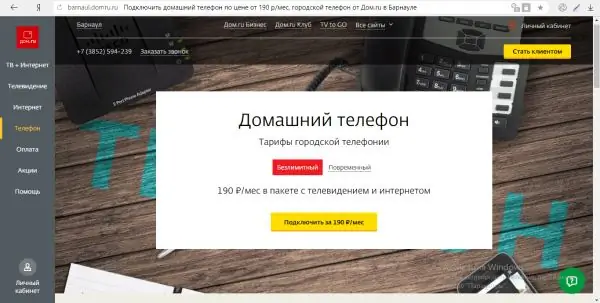
Het "Onbeperkt" -tarief houdt in dat er geen minuuttarief is bij het bellen naar vaste nummers in de stad
Het "op tijd gebaseerde" tarief gaat ook uit van een abonnementsprijs van 190 roebel / maand, maar er zal een extra betaling per minuut zijn - 0,20 roebel.
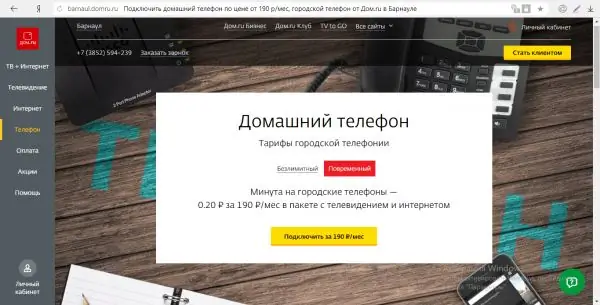
Met het "op tijd gebaseerde" tarief zullen abonnees extra moeten betalen voor minuten gesprek aan de telefoon
Bovendien krijgt u een gratis nummerherkenning, gedetailleerde online statistieken, spraakcommunicatie van HD-kwaliteit en oproepen met korting naar andere regio's (van 25 tot 35 roebel / maand).
Hoe verbinding te maken met internet en tv vanuit Dom. Ru
U kunt een verzoek indienen om een bepaalde dienst aan te sluiten via de telefoon, in een van de kantoren van het bedrijf of op de officiële bron van de digitale dienstverlener. Laten we elk van de methoden in detail bekijken.
Hoe u erachter komt of een huis is aangesloten op een provider
Een snelle verbinding is natuurlijk mogelijk als sommige van uw buren de Dom.ru-provider al gebruiken. Of een aanbieder in uw huis of entree werkt, kunt u bij de bewoners zelf achterhalen. Als u echter sneller informatie nodig heeft, gebruik dan een speciale service:
-
Open deze pagina van de officiële website "Dom.ru" met een willekeurige browser. Wijzig indien nodig de stad in de linkerbovenhoek van de pagina.

Adresverificatie Begin met het typen van de straatnaam op de eerste regel
-
Typ het adres (straatnaam). Gebruik bij het invoeren de referentiegegevens in de lijst die verschijnt.

Menu tips Terwijl u typt, geeft de site u hints - referentie-informatie
-
Selecteer in de twee vervolgkeuzemenu's het nummer van het huis en appartement, of begin ze zelf in de velden in te voeren. Klik op "Controleren".

Huis- en appartementnummers invoeren Voer in het tweede en derde veld het huis- en appartementnummer in
-
Het systeem begint met zoeken. Het kan zijn dat de woning momenteel niet is verbonden met de provider. Bij zowel een positief als een negatief antwoord biedt de site u echter aan om een verzoek om verbinding achter te laten. Als de informatie over de connectiviteit correct is, zal de telefoniste u terugbellen en u informeren over de oplossing.

Resultaat van controle Ongeacht het zoekresultaat biedt het systeem u aan om een verbindingsverzoek achter te laten
Provider contacten
U kunt de bedrijfsvertegenwoordigers met een eenvoudig telefoontje op de hoogte brengen van uw voornemen om verbinding te maken met een of meer van zijn diensten. Telefoonnummers verschillen per stad. U kunt het specifieke nummer vinden op de officiële website van de provider.
De specialist die de telefoon opneemt, zal u adviseren bij al uw vragen (tarieven, betalingswijzen, voorwaarden en connectiviteit, enz.). Met hem kunt u onmiddellijk de datum en tijd van de installatie van de apparatuur afspreken - wanneer de meesters bij u thuis komen om een bepaalde service op te zetten.

De ondersteuningsdienst accepteert een aanvraag van u als verbinding bij u thuis mogelijk is
Een andere manier om een verzoek in te dienen, is door persoonlijk langs te komen op kantoor. Om het adres van het dichtstbijzijnde filiaal in uw stad te vinden, doet u het volgende:
-
Start een browser en plak de link naar de officiële bron van de provider: https://domru.ru. Let onmiddellijk op de linkerbovenhoek van de site: het systeem zou uw locatie automatisch moeten detecteren. Als de verkeerde stad is ingesteld, klik dan met de linkermuisknop op de naam.

Officiële bron van de provider Kijk naar de locatie in de linkerbovenhoek die het systeem voor u heeft gekozen
-
Een wit dialoogvenster toont een lijst met de beschikbare steden waarin de provider actief is. Vind de jouwe tussen hen. Als het er niet is, betekent dit dat het bedrijf nog geen diensten levert in uw nederzetting - u kunt er geen verbinding mee maken.

Verandering van locatie Selecteer uw stad in de lijst, maar als deze niet in de lijst staat, kunt u geen verbinding maken met de provider
-
Verplaats in het linkerpaneel met secties van de site de muiscursor in het gedeelte "Help" en klik vervolgens op "Contacten".

Help-tabblad Volg op het tabblad "Help" de link "Contacten"
-
Activeer onmiddellijk de parameter "Only Dom.ru", zodat alleen de kantoren van de provider op de kaart worden weergegeven en niet de vestigingen van zijn partners.

Plattegrond met kantoren Ten eerste toont de kaart alle kantoren van de partnerbedrijven van de provider, die betalingen accepteren voor diensten van "Dom.ru"
-
Vind rode huizen op de kaart. Onthoud de locatie van het dichtstbijzijnde kantoor en ga daarheen.

"Dom.ru" kantoren Activeer de parameter "Alleen" Dom.ru "zodat alleen de kantoren van de provider op de kaart blijven
-
Voordat u dit doet, moet u er zeker van zijn dat de werktijden van de vestiging nog niet zijn verstreken (ze werken meestal van 10.00 tot 22.00 uur). Om dit te doen, bladert u een beetje naar beneden op de site.

Verkoopcentra Selecteer de verkoopcentra van de aanbieder op de kaart - pictogrammen met rode huizen
-
Het kantoor zal u uitgebreid vertellen over de diensten. Als u akkoord gaat met aansluiting, schrijft u een verklaring en geeft u uw paspoort aan een specialist, zodat hij er een fotokopie van kan maken. Verder hoeft u alleen maar te wachten op de komst van specialisten thuis.

Verkoopkantoor "Dom.ru" In het verkoopkantoor "Dom.ru" kunt u onmiddellijk informatie over tarieven vinden en het eens worden over de komst van meesters thuis
Officiële site
Een specialist van de verkoopafdeling kan u terugbellen om de verbindingsdetails te verduidelijken, maar daarvoor moet u zelf een aanvraag voor verbinding op de site invullen. Het is vrij eenvoudig om dit te doen:
- Gebruik elke browser dezelfde officiële bron die in het vorige gedeelte van dit artikel is aangegeven. U kunt direct op de gele knop rechts "Klant worden" klikken om naar het invulformulier te gaan.
-
Als u zich vooraf vertrouwd wilt maken met de bestaande tarieven en prijzen ervoor (dit wordt aanbevolen, aangezien de prijzen en beschikbaarheid van bepaalde pakketten per regio verschillen), selecteert u in het linkerdeelvenster de dienst die u wilt gebruiken in de zweef er met de muis overheen en klik op "Tarieven", "Pakketten" of "Vergelijk alle tarieven".

Tabblad Internet Selecteer op het derde tabblad 'Internettarieven'
-
Selecteer de kit die het beste bij je past en klik op de gele "Connect" knop.

Tariefselectie Bepaal de snelheid die u nodig heeft en klik vervolgens op "Verbinden"
-
Als gevolg hiervan wordt u naar hetzelfde aanvraagformulier geleid. Vul alle regels in - vergeet niet dat velden gemarkeerd met asterisken niet leeg mogen zijn (e-mail is bijvoorbeeld optioneel). Klik op "Verzoek indienen" om het formulier naar een specialist te sturen - hij zal u terugbellen om de verbindingsdetails te verduidelijken.

Verbindingsverzoek Vul alle velden van de applicatie zorgvuldig in
-
Als u online een specialist wilt raadplegen, dat wil zeggen door te chatten, scroll dan een stukje naar beneden op de pagina en volg de link "online consultant" of klik op het groene ronde icoon met een vraagteken in de rechter benedenhoek van de site.

Een sollicitatie sturen Voordat u een aanvraag verstuurt, kunt u online een specialist raadplegen
-
Er wordt een zijpaneel geopend waarin u tekst moet invoeren - zeg hallo tegen een specialist en stel hem een specifieke vraag over services of verbinding.

Chat voor overleg In de overlegchat kunt u elke vraag stellen over de dienstverlening van de aanbieder
We laten een verzoek achter op de site
Een andere manier om contact op te nemen met een bedrijf is door middel van een brief die rechtstreeks op de bron wordt geschreven, via de zogenaamde feedback. De methode is natuurlijk niet populair, aangezien abonnees langer op antwoord moeten wachten dan wanneer ze telefonisch of via een applicatie op de website contact opnemen:
-
We lanceren deze pagina van de website van de provider. We drukken de volledige naam en het telefoonnummer in de daarvoor bestemde regels.

Het beroepschrift invullen Vul eerst de sectie "Persoonlijke gegevens" in: volledige naam en telefoonnummer
- Als u al een website van een operator open heeft, kunt u als volgt naar deze pagina gaan: verplaats de cursor naar het gedeelte "Help" en klik op de optie "Verzoek indienen".
-
In de reden van het verzoek geven we het onderwerp "Verbinding" aan. In het veld "Tekst" schrijven we een verzoek om een bepaalde dienst aan te sluiten - vergeet niet aan te geven op welk adres.

De reden voor een verzoekschrift Specificeer de eerste reden om contact op te nemen met "Connection"
-
Met de knop "Bestanden selecteren" voegen we desgewenst een vooraf gemaakte fotokopie van het paspoort toe.

Een beroepschrift sturen Voeg een fotokopie van uw paspoort toe, geef het e-mailadres op waarnaar u een antwoordbrief moet sturen en stuur vervolgens uw bezwaarschrift
- Voer uw e-mailadres in het veld Feedback in. Klik op "Verzenden" en verwacht een reactie van specialisten. De brief zal u informeren over de datum en het tijdstip van aankomst van de meester.
Bestel een terugbelverzoek via de website
Wil je zelf het bedrijf niet bellen en wil je tegelijkertijd geen sollicitatie op de website invullen, dan kun je eenvoudig als volgt een telefoontje bij de aanbieder bestellen:
-
Open de officiële site "Dom.ru" opnieuw. Op het bovenste paneel onder de naam van de stad ziet u het telefoonnummer voor ondersteuning en ernaast een link om terug te bellen. Klik erop.

Optie "Vraag een oproep aan" Klik op de link "Vraag een oproep aan"
-
Selecteer in het venster de tweede optie om de service te activeren.

Een reden kiezen om contact op te nemen met ondersteuning Klik op "Ik wil de service activeren"
-
Druk uw naam af zodat de vertegenwoordiger van het bedrijf weet hoe hij contact met u kan opnemen, evenals uw geldige telefoonnummer. Klik op "Verzenden" en wacht op een telefoontje van een specialist.

Bel het bestelformulier U hoeft slechts twee velden in te vullen: naam en telefoonnummer
Persoonlijk gebied
Elke abonnee van "Dom.ru" heeft het recht om zijn persoonlijke account op de site te gebruiken (hij ontvangt een login en wachtwoord bij het sluiten van een overeenkomst met het bedrijf). In de interface kunt u:
- het saldo aanvullen met een niet-contante betaling (elektronische portemonnee of bankkaart);
- activeer verschillende bonussen en wees als eerste op de hoogte van speciale aanbiedingen;
- activeer de dienst "Beloofde betaling" als het plotseling niet mogelijk was om op tijd te betalen en internet of tv dringend nodig is;
- persoonlijke gegevens wijzigen;
- het contract verlengen;
- service opschorten voor bepaalde services;
- sluit nieuwe tarieven aan en nog veel meer.
Laten we eens kijken hoe we het verstrekte persoonlijke account kunnen gebruiken aan de hand van het voorbeeld van de taak "Een nieuw tarief verbinden":
-
U kunt uw persoonlijke account op verschillende manieren invoeren. De eerste is het profielpictogram in de linkerbenedenhoek van de site - klik erop en voer de autorisatiegegevens in op het paneel dat verschijnt - een e-mailadres of contractnummer, evenals een wachtwoord (deze moeten in uw contract of in de memo van de abonnee).

Log in op uw persoonlijke account Voer op het paneel voor het invoeren van uw persoonlijke account de gegevens in voor autorisatie - login in de vorm van een contractnummer of e-mail, evenals een wachtwoord
-
U hebt het recht om dezelfde gegevens op een andere plaats af te drukken - klik op de link "Mijn account" in de rechterbovenhoek van de site.

Link "Persoonlijk account" Volg de link "Mijn account" in de rechterbovenhoek van de site
-
Begin op een nieuwe pagina combinaties te typen.

Autorisatie op de site Voer uw gebruikersnaam en wachtwoord in om in te loggen op uw account
-
Voor het persoonlijke account is ook een aparte officiële website van de provider gemaakt - volg deze link en schrijf de juiste gegevens.

Website voor persoonlijk account U kunt naar uw account gaan op een speciaal gemaakte website
-
U hebt ook het recht om in te loggen op uw "account" via verschillende sociale netwerken als u uw account eerder aan een van uw pagina's heeft gekoppeld. Klik gewoon op het pictogram van het sociale netwerk en klik in het dialoogvenster op de knop "Toestaan".

Verzoek om accounttoegang Geef toegang tot uw pagina op het sociale netwerk
-
Als je een ander internet- of tv-tarief wilt aansluiten, ga dan direct naar het tweede blok “Tarief wijzigen”.

Sectie "Tarief wijzigen" Open de rubriek "Tarief wijzigen" in uw persoonlijke account
- Selecteer op de nieuwe pagina onmiddellijk de waarde "Vanaf volgende maand" of "Direct", afhankelijk van of u vanaf vandaag een ander tarief wilt gebruiken of niet.
-
De onderstaande lijst bevat beschikbare pakketten - bepaal het tarief, nadat u alle aspecten zorgvuldig heeft bestudeerd, en klik vervolgens op de groene knop "Verbinden" op de regel met het geselecteerde servicepakket.

Tariefwijziging Selecteer het pakket dat u het meest interesseert uit de lijst en klik op "Verbinden"
- Lees daarna de voorwaarden voor het wijzigen van het pakket en klik vervolgens op "Dat klopt. Doorgaan". Als u ervoor heeft gekozen om het tariefplan onmiddellijk te wijzigen, wordt het verschil tussen de kosten van de tarieven onmiddellijk van de rekening afgeschreven als de prijs van het nieuwe hoger was dan het vorige. In dat geval moet u de huidige verbinding na 5 minuten verbreken (internet uitschakelen) en vervolgens weer inschakelen. Daarna zou een dialoogvenster met bevestiging van de wijziging moeten openen.
Video: hoe u een persoonlijk account "Dom.ru" gebruikt
Internet instellen vanuit "Dom.ru"
Als een specialist van "Dom.ru" een router in uw appartement of huis heeft geïnstalleerd, hoeft u de verbinding op geen enkele manier te configureren - u hoeft alleen maar verbinding te maken met een Wi-Fi-toegangspunt. Om dit te doen, opent u gewoon het netwerkpictogrampaneel met de linkermuisknop, selecteert u een punt, klikt u op de knop "Verbinden" en voert u indien nodig het Wi-Fi-wachtwoord in (dit moet in uw contract staan).
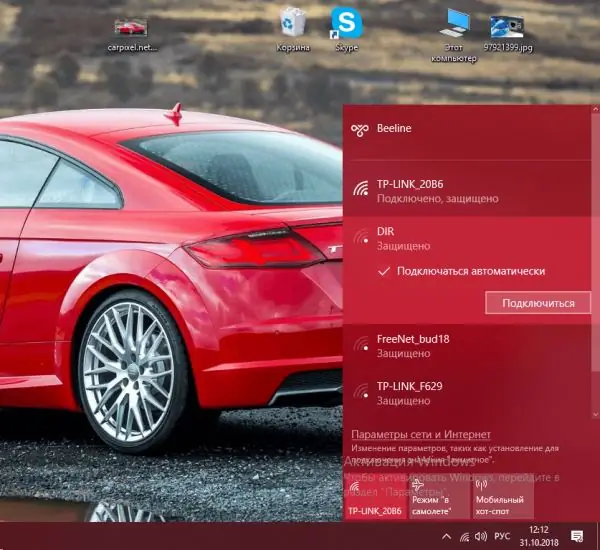
Vink het vakje aan met automatische verbinding met het punt en klik op "Verbinden"
Als uw kabel rechtstreeks op de computer is aangesloten, moet u hiervoor een verbinding configureren (maken) in het "besturingssysteem". Meestal doet de wizard dit zelf bij thuiskomst, maar u moet nog leren hoe u deze instelling zelfstandig kunt uitvoeren voor het geval u bijvoorbeeld Windows opnieuw laat installeren. Hoe u dit moet doen voor de zevende en tiende versie, als u een lekke PPPoE-verbinding heeft, zullen we u dit in de gedetailleerde instructies vertellen:
-
Vouw het kleine paneel uit door op het netwerkpictogram in de rechter benedenhoek van het scherm naast de datum te klikken. Als u Windows 7 heeft, kunt u onmiddellijk het Netwerkcentrum starten. Als u "tien" hebt geïnstalleerd, opent u eerst de systeemsectie "Netwerkinstellingen".

Contextmenu netwerkpictogram Klik op het tweede item "Open" Netwerk- en internetinstellingen"
-
Start hiermee het centrum al met een speciale link op het tabblad Wi-Fi of Ethernet.

Link naar het centrum Volg op een van de tabbladen, Wi-Fi of Ethernet, de link die naar het centrum leidt
-
U kunt het centrum op een andere manier bellen: houd Win en R op het toetsenbord ingedrukt, typ vervolgens de opdrachtcontrole in het venster en klik op OK.

Venster uitvoeren Typ de controlecode in het venster "Uitvoeren" en klik op OK of druk op Enter
-
Zoek het blok met de naam van het centrum op het "Configuratiescherm".

Controlepaneel Zoek en open het middengedeelte in het paneelvenster
-
Volg de eerste link "Aanmaken en configureren".

Verbinding maken en configureren Klik direct op de link "Maak en configureer een verbinding"
-
Klik in het nieuwe venster met de linkermuisknop op het eerste item en klik op "Volgende".

Maak en configureer wizard Selecteer "Internetverbinding" en klik op "Volgende"
-
Open uw breedbandverbinding.

Snelle verbinding Klik op de link met een snelle verbinding
-
Neem de gegevens (wachtwoord en login) uit het contract en voer ze in de daarvoor bestemde regels in. Sla desgewenst het ingevoerde wachtwoord op en laat andere accounts van deze pc de gemaakte verbinding gebruiken. Klik op "Connect". Wacht tot er een bericht in het venster verschijnt waarin staat dat de verbinding klaar is voor gebruik.

Gegevensinvoer Om toegang te krijgen tot het netwerk, voert u uw gebruikersnaam en wachtwoord in en klikt u vervolgens op "Verbinden"
Als uw provider u een netwerk heeft geboden met behulp van het IPoE-protocol, moet u een specifiek IP-adres en DNS-server specificeren in de verbindingsinstellingen:
-
Roep het "Netwerkcontrolecentrum" op het display op met een van de methoden die in de bovenstaande instructies worden beschreven. Klik in het midden in de linkerkolom op de sectie om adapterparameters te wijzigen. Zoek uw Ethernet-adapter in het nieuwe venster "Netwerkverbindingen" en klik er met de rechtermuisknop op - klik in het menu op het item "Eigenschappen".

Netwerk connecties Klik met de rechtermuisknop op de Ethernet-adapter en klik op "Eigenschappen"
-
Zoek in het dialoogvenster het "IP versie 4" -protocol in de lijst. Selecteer het met de linkertoets en klik vervolgens op "Eigenschappen".

Ethernet-eigenschappen Zoek het IP-versie 4-onderdeel en open de eigenschappen ervan
-
Vink in het venster met verbindingseigenschappen het vakje aan naast "Gebruik het volgende IP-adres" en voer vervolgens zorgvuldig de gegevens van het contract in (IP-adres, subnetmasker, standaardgateway, DNS-server). Klik op OK om de parameterwijziging op te slaan. Probeer verbinding te maken met het netwerk en open een website in uw browser om te controleren of internet werkt.

Protocol eigenschappen Schrijf handmatig het IP-adres en de DNS-server op die zijn gespecificeerd in uw overeenkomst met Dom.ru
Tv-kanalen instellen vanuit "Dom.ru"
Bij het installeren van tv-apparatuur (settopboxen of CAM-module - een kaart die in de tv wordt gestoken), zal de specialist van de provider onmiddellijk naar kanalen zoeken. Als de kanalen echter fout gaan, moet u weten hoe u ze zelf opnieuw kunt instellen om de wizard niet te bellen. Laten we de procedure eens bekijken aan de hand van het voorbeeld van een LG TV (versie 6 op het webOS-platform):
- Druk op de afstandsbediening op de knop Instellingen.
-
Selecteer in het geopende venster de sectie "Snel".

Snelle instellingen Klik op het rode "Snelle" bliksemschichtpictogram
-
Selecteer het gedeelte "Kanalen" en klik op OK.

Snelle kanaalinstelling Markeer het item "Kanalen" en klik op OK op de afstandsbediening
-
Klik vervolgens op "Zoeken naar kanalen" en voer de pincode 0000 in.

Kanaal zoeken Selecteer "Zoeken naar kanalen" en voer vervolgens de gewenste pincode in
-
Selecteer Automatisch zoeken.

Auto kanaal zoeken Start het automatisch zoeken naar kanalen
-
Selecteer de kanaalafstemmingsmodus "Kabel-TV" (DVB-C en analoog).

Cab. TV Selecteer "Kabel-tv" als instelmodus
-
Selecteer uw kabel-tv-aanbieder en klik op Volgende.

Operator selectie Selecteer in de lijst "Dom.ru" als de operator
-
Stel de instellingen in:
- zoektype - "Snel";
- frequentie (kHz) - 258000;
- snel karakters (kS / s) - 6875;
- modulatie - 256 QAM;
-
Netwerk-ID - "Auto".

De automatische zoekparameter instellen Stel de nodige parameters in voor automatisch zoeken en start het
- Start het automatisch zoeken naar kanalen.
Video: hoe de tv-service van "Dom.ru" te gebruiken
Hoe u de verbinding met internet en tv kunt verbreken bij de provider
Elke abonnee van de provider heeft het recht om de Dom.ru-services op elk moment te verbreken. Om dit te doen, moet u het contract beëindigen. Bovendien mag u geen betalingsachterstand hebben. Als u apparatuur heeft gehuurd, moet u deze ook veilig inleveren bij het bedrijf.

Schrijf in het servicecentrum een verklaring om het contract te beëindigen - in de nabije toekomst wordt de verbinding met internet of tv verbroken
Om het contract te annuleren en te stoppen met betalen voor diensten die u in de toekomst niet meer zult gebruiken, moet u 8-800-333-7000 bellen (dit is gratis). U kunt van de operator vernemen of u voor de diensten volledig heeft betaald en welk servicecentrum het dichtst bij u in de buurt is. Ga daarna naar het genoemde kantoor om uw aanvraag te schrijven. Houd er rekening mee dat u een bezoek moet brengen aan het servicecentrum, niet aan het verkoopcentrum.
Houd er rekening mee dat de aanvraag alleen wordt geaccepteerd van de persoon die het contract is aangegaan, dus neem uw paspoort mee. In de nabije toekomst zal het bedrijf uw aanvraag in overweging nemen en u loskoppelen van zijn diensten.
Recensies over de aanbieder "Dom.ru"
Aanbieder "Dom.ru" heeft meer voordelen dan nadelen. Het biedt snel internet en kwaliteitstelevisie, maar tegen een relatief hoge prijs. Bovendien leggen de managers van het bedrijf voortdurend aanvullende diensten op. U kunt abonnee worden van de Dom.ru-operator door een aanvraag in te vullen op de officiële website, het kantoor zelf te bezoeken of door te bellen (u kunt ook terugbellen op de website). Als u al klant bent van de operator, kunt u het nieuwe tarief rechtstreeks in uw persoonlijke account koppelen. Als u het contract met Dom.ru wilt beëindigen, dat wil zeggen services uitschakelen, moet u met een paspoort naar kantoor gaan en een bijbehorende verklaring schrijven - de medewerkers van het servicecentrum zullen u hierbij helpen.
Aanbevolen:
Hoe Je Thuis Yoghurt Kunt Maken - Recepten Voor Het Maken Van Drinken, Griekse En Andere Opties Van Melk (inclusief Geitenmelk), In En Zonder Een Yoghurtmaker, Video En Recensies

Eigenschappen en soorten yoghurt. Hoe producten te kiezen. Zelfgemaakte recepten in een yoghurtmaker en zonder
Home Internet En Tv Van MTS - Beschrijving, Tarieven, Beoordelingen

Wat zijn de voor- en nadelen van internet en tv thuis van "MTS". Welke tarieven biedt het bedrijf en hoe ze aan te sluiten. Internet of tv uitschakelen
Internetprovider Morton Telecom: Tarieven, Verbindingsmethoden En Beoordelingen Van Echte Klanten

Wat is Morton Telecom: diensten en tarieven voor hen, voor- en nadelen. Klant worden van een provider: solliciteren via een oproep of website
Hoe U De Internetverbinding Van Een Huis Kunt Controleren Of Welke Aanbieder Het Bedient

Hoe u erachter kunt komen of het mogelijk is om in een bepaald huis te internetten. Hoe u kunt bepalen welke providers momenteel een gebouw bedienen: helpdesks en sites
Home Internet En Tv Van Rostelecom: Een Overzicht Van Diensten En Recensies Over De Aanbieder

Welke tarieven voor tv en internet worden aangeboden door Rostelecom. In welke regio's is het bedrijf actief. Hoe te verbinden. Heeft u problemen met internet?
